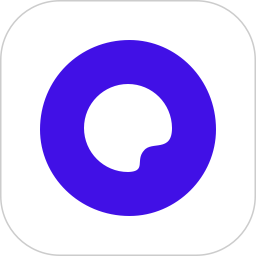萤石云视频怎么设置升级时间段?萤石云视频设置升级时间段的方法
小伙伴们知道萤石云视频怎么设置升级时间段吗?今天小编就来讲解萤石云视频设置升级时间段的方法,感兴趣的快跟小编一起来看看吧,希望能够帮助到大家。
萤石云视频怎么设置升级时间段?萤石云视频设置升级时间段的方法
1、打开“萤石云视频”。见下图

2、打开萤石云视频后,在“我的”界面右上角点击轮齿状的按钮。见下图

3、在“设置”界面,点击“升级时间段”所在行。见下图

4、在“升级时间段”界面,即可选择需要的时间段。见下图

以上就是给大家分享的萤石云视频怎么设置升级时间段的全部内容,更多精彩教程尽在6z6z下载!
查看更多资讯请关注6z6z下载站

 咪咪日常ios版v1.2
咪咪日常ios版v1.2  永远的7日之都九游版
永远的7日之都九游版  海魂九游版
海魂九游版  魔神变九游版
魔神变九游版  剑御九州
剑御九州  剑御九州九游版
剑御九州九游版  天途九游版
天途九游版  天途破解版
天途破解版  破镜重圆
破镜重圆